Dirkg (Diskussion | Beiträge) Keine Bearbeitungszusammenfassung |
Dirkg (Diskussion | Beiträge) Keine Bearbeitungszusammenfassung |
||
| Zeile 22: | Zeile 22: | ||
|- | |- | ||
|'''MULTIDROP:'''||Bei deaktiviertem MULTIDROP werden die E-Mails eines Postfachs an eine interne E-Mail Adresse weitergeleitet. Um E-Mails für mehrere Empfänger einzusammeln, muss MULTIDROP aktiviert werden. | |'''MULTIDROP:'''||Bei deaktiviertem MULTIDROP werden die E-Mails eines Postfachs an eine interne E-Mail Adresse weitergeleitet. Um E-Mails für mehrere Empfänger einzusammeln, muss MULTIDROP aktiviert werden. | ||
|- | |- | ||
|'''AUTO/STARTTLS/SSL:'''||Gibt die Art der Verschlüsselung an. | |'''AUTO/STARTTLS/SSL:'''||Gibt die Art der Verschlüsselung an. | ||
| Zeile 31: | Zeile 27: | ||
|'''KEEPMAILS:'''||Für gewöhnlich werden E-Mails gelöscht, nachdem sie abgeholt worden sind. Die Aktivierung des KEEPMAILS Flags verhindert dieses Löschen. | |'''KEEPMAILS:'''||Für gewöhnlich werden E-Mails gelöscht, nachdem sie abgeholt worden sind. Die Aktivierung des KEEPMAILS Flags verhindert dieses Löschen. | ||
|- | |- | ||
|[[Datei:UMA20_AHB_hinweispic.png|50px]]||'''Achtung !''' | | || | ||
|- | |||
|[[Datei:UMA20_AHB_hinweispic.png|50px]]||'''Achtung !''' Um am Anfang sicher zu gehen, dass beim herunterladen der Mails, keine Daten verloren gehen, lassen Sie den Flag ''KEEPMAILS'' aktiviert. Damit sorgen Sie dafür, dass die Mails auf dem externen Mailserver nicht nach dem abholen automatisch gelöscht werden. Wenn Sie sicher sind, dass alles zu Ihrer Zufriedenheit läuft, können Sie später diesen Flag deaktivieren. | |||
|- | |- | ||
| || | | || | ||
| Zeile 38: | Zeile 36: | ||
|- | |- | ||
|'''SMTP Mailserver:'''||Gibt den Mailserver an, zu dem akzeptierte E-Mails weitergeleitet werden sollen. | |'''SMTP Mailserver:'''||Gibt den Mailserver an, zu dem akzeptierte E-Mails weitergeleitet werden sollen. | ||
|- | |- | ||
|'''Envelope-Header:'''||An dieser Stelle wird definiert, aus welchem Feld des Mail-Header eines Sammelpostfaches der Mail-Connector-Dienst die Ziel-E-Mail-Adresse auslesen soll. Diese Option wird nur bei aktiviertem MULTIDROP verwendet. | |'''Envelope-Header:'''||An dieser Stelle wird definiert, aus welchem Feld des Mail-Header eines Sammelpostfaches der Mail-Connector-Dienst die Ziel-E-Mail-Adresse auslesen soll. Diese Option wird nur bei aktiviertem MULTIDROP verwendet. | ||
|- | |- | ||
|'''Remote User:'''||Gibt den Benutzernamen auf dem externen Server an. Diese Option wird nur bei aktiviertem MULTIDROP verwendet. | |'''Remote User:'''||Gibt den Benutzernamen auf dem externen Server an. Diese Option wird nur bei aktiviertem MULTIDROP verwendet. | ||
| Zeile 107: | Zeile 97: | ||
Im Feld ''Lokale Domain'' tragen Sie die E-Mail-Domain ein, so wie diese auf dem Internen Mailserver verwaltet wird und unter ''SMTP Mailserver'' die entsprechende IP-Adresse oder den Hostnamen Ihres Internen Mailserver. | Im Feld ''Lokale Domain'' tragen Sie die E-Mail-Domain ein, so wie diese auf dem Internen Mailserver verwaltet wird und unter ''SMTP Mailserver'' die entsprechende IP-Adresse oder den Hostnamen Ihres Internen Mailserver. | ||
<TABLE CELLPADDING=7 CELLSPACING=0> | |||
<TR> | |||
<TD WIDTH=60> | |||
<P>[[Datei:UMA20_AHB_hinweispic.png|50px]]</P> | |||
</TD> | |||
<TD><P><B>Achtung !</B> Ist das Feld ''SMTP Mailserver'' leer, kann der Dienst die E-Mail nicht zustellen und es kann zu Datenverlust kommen.</P> | |||
</TD> | |||
</TR> | |||
</TABLE> | |||
In den ''MULTIDROP OPTIONEN'' können Sie nun auswählen, über welchen E-Mail Header Eintrag das Sammelpostfach den ursprünglichen Empfänger verzeichnet hat und jeden Empfänger einem lokalen Mailkonto auf dem internen Mailserver zuordnen. | In den ''MULTIDROP OPTIONEN'' können Sie nun auswählen, über welchen E-Mail Header Eintrag das Sammelpostfach den ursprünglichen Empfänger verzeichnet hat und jeden Empfänger einem lokalen Mailkonto auf dem internen Mailserver zuordnen. | ||
| Zeile 123: | Zeile 121: | ||
<P>[[Datei:UMA20_AHB_hinweispic.png|50px]]</P> | <P>[[Datei:UMA20_AHB_hinweispic.png|50px]]</P> | ||
</TD> | </TD> | ||
<TD><P><B>Hinweis !</B> Der | <TD><P><B>Hinweis !</B> Der angelegte SMTP Mailserver wird automatisch im ''Mailrelay'' unter ''SMTP Routen'' hinzugefügt.<br> | ||
<span style=color:red><B>Achtung !</B></span> Es können Einstellungen im SMTP Dialog überschrieben werden.</P> | <span style=color:red><B>Achtung !</B></span> Es können Einstellungen im SMTP Dialog überschrieben werden.</P> | ||
</TD> | </TD> | ||
</TR> | </TR> | ||
</TABLE> | </TABLE> | ||
Version vom 2. Juni 2015, 14:47 Uhr
Einführung
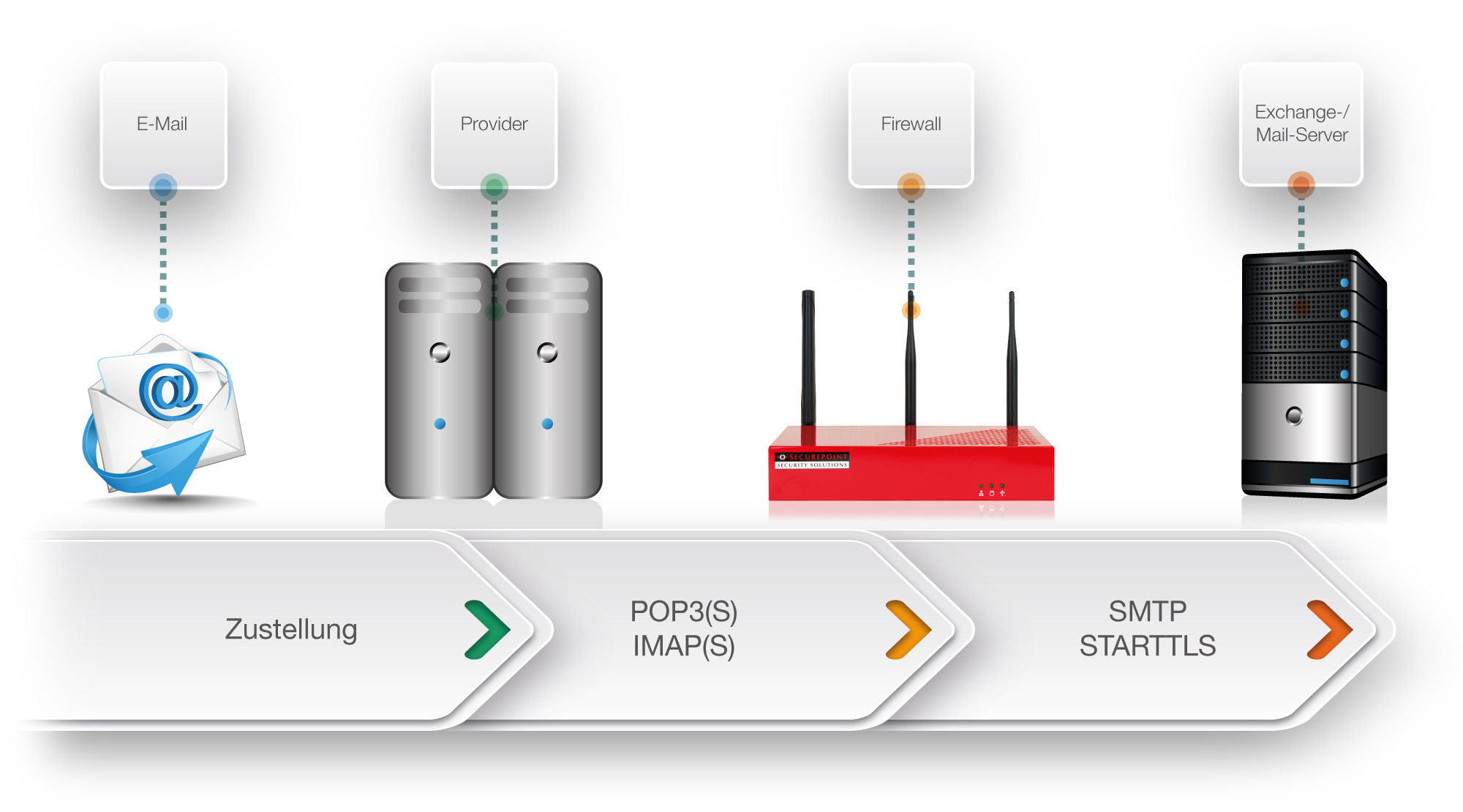
Der Mail-Connector bietet die Möglichkeit E-Mails von verschiedenen Mailservern über die Protokolle POP3 und POP3S sowie IMAP und IMAPS einzusammeln und an einen internen Mailserver weiterzuleiten. Die Weiterleitung an den internen Mailserver erfolgt über das Protokoll SMTP.

|
Hinweis: Gibt es im Internen Netz nur Mailclients, die bisher den externen Mailserver abgerufen haben, lässt sich der Mail-Connector nicht verwenden. |
Einstellmöglichkeiten
Im Mail-Connector-Dialog können externe Postfächer konfiguriert werden. Im folgenden Abschnitt werden die Einstellungsmöglichkeiten erläutert:
Einrichtung
Abholen von einzelnen Konten
Wenn für jeden Benutzer ein eigenes E-Mail Konto auf dem externen Mailserver konfiguriert wurde, muss für jedes Konto ein eigener Mail-Connector-Dienst angelegt werden.
Dazu klicken Sie im Mail-Connector Fenster auf ![]()
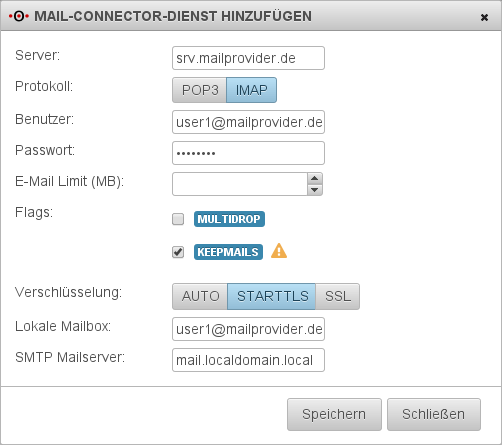
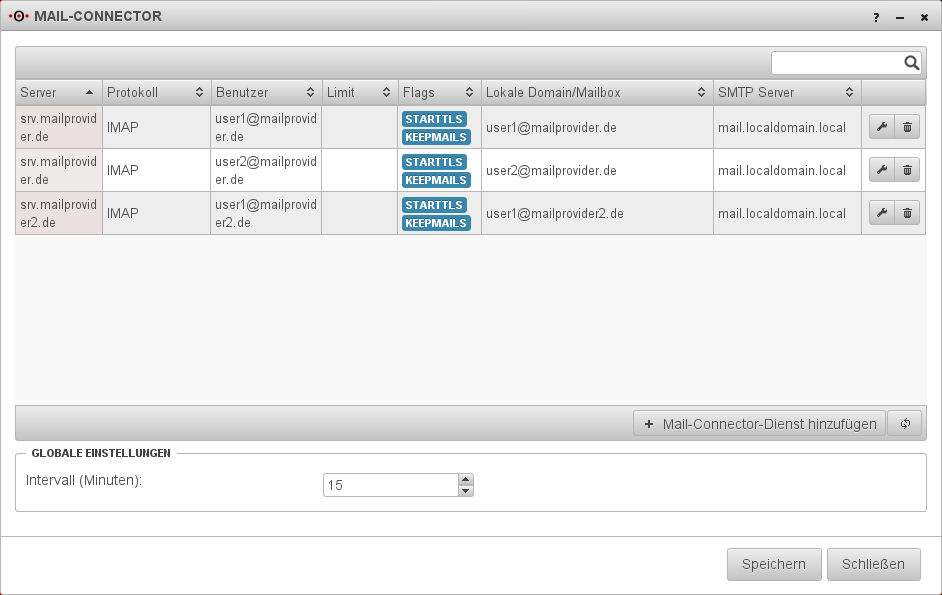
Als erstes tragen Sie die Adresse oder den Hostnamen Ihres externen Mail-Servers ein und wählen aus, ob diese per Protokoll POP3/POP3S oder IMAP/IMAPS vom Server abgeholt werden.
Fügen Sie unter Benutzer und Passwort die entsprechende E-Mail-Adresse oder den Benutzernamen des Benutzer-Kontos mit dem dazugehörigen Passwort für den externen Mailserver hinzu.
Um am Anfang sicher zu gehen, dass beim herunterladen der Mails, keine Daten verloren gehen, lassen Sie den Flag KEEPMAILS aktiviert. Damit sorgen Sie dafür, dass die Mails auf dem externen Mailserver nicht nach dem abholen automatisch gelöscht werden. Wenn Sie sicher sind, dass alles zu Ihrer Zufriedenheit läuft, können Sie später diesen Flag deaktivieren.
Unter Verschlüsselung wählen Sie die Verschlüsselungsart, mit der sich der Mail-Connector mit dem externen Mailserver für die Secure Protokolle POP3S oder IMAPS verbinden kann.
Im Feld Lokale Mailbox tragen Sie die E-Mail-Adresse ein, so wie diese auf dem Internen Mailserver verwaltet wird und unter SMTP Mailserver die entsprechende IP-Adresse oder den Hostnamen Ihres Internen Mailserver.
Klicken sie auf ![]() um den Dienst hinzuzufügen.
um den Dienst hinzuzufügen.
Legen Sie für jedes weitere E-Mail Konto einen Dienst wie gerade beschrieben an, wählen Sie unter Globale Einstellungen den Intervall in Minuten an, in der beim externen Mailserver nach neuen E-Mails geschaut werden soll und klicken Sie im Mail-Connector Fenster auf ![]() um die Dienste zu aktivieren.
um die Dienste zu aktivieren.
Hinweis ! Sollte es sich bei den Lokalen Benutzerkonten immer um den selben SMTP Mailserver handeln, wird dieser ab dem zweiten Dienst schon schwach im Feld angezeigt. Sie können dann ohne einen weiteren Eintrag in dieses Feld speichern. Die angelegten SMTP Mailserver werden automatisch im Mailrelay unter SMTP Routen hinzugefügt. |
Abholen von einem Sammelkonto
Sollten alle E-Mails auf dem externen Mailserver in einem Sammelpostfach abgelegt und erst beim Abholen den lokalen User-Postfächern zugeordnet werden, können Sie dieses mit der Option MULTIDROP einrichten.
Dazu klicken Sie im Mail-Connector Fenster auf ![]()

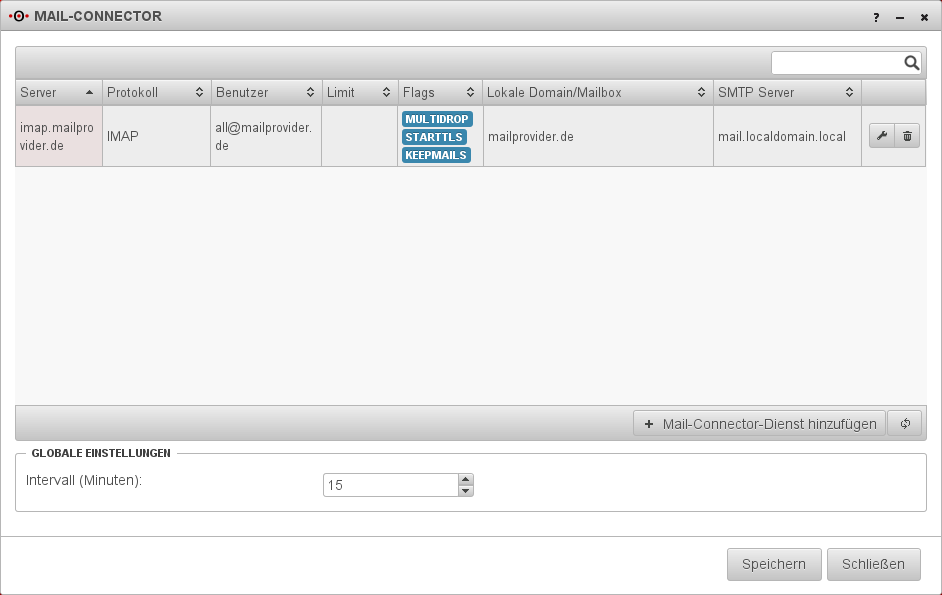
Als erstes tragen Sie die Adresse oder den Hostnamen Ihres externen Mail-Servers ein und wählen aus, ob diese per Protokoll POP3/POP3S oder IMAP/IMAPS vom Server abgeholt werden.
Fügen Sie unter Benutzer und Passwort die entsprechende E-Mail-Adresse oder den Benutzernamen des Sammel-Kontos mit dem dazugehörigen Passwort für den externen Mailserver hinzu.
Aktivieren Sie den Flag bei MULTIDROP.
Um am Anfang sicher zu gehen, dass beim herunterladen der Mails, keine Daten verloren gehen, lassen Sie den Flag KEEPMAILS aktiviert. Damit sorgen Sie dafür, dass die Mails auf dem externen Mailserver nicht nach dem abholen automatisch gelöscht werden. Wenn Sie sicher sind, dass alles zu Ihrer Zufriedenheit läuft, können Sie später diesen Flag deaktivieren.
Unter Verschlüsselung wählen Sie die Verschlüsselungsart, mit der sich der Mail-Connector mit dem externen Mailserver für die Secure Protokolle POP3S oder IMAPS verbinden kann.
Im Feld Lokale Domain tragen Sie die E-Mail-Domain ein, so wie diese auf dem Internen Mailserver verwaltet wird und unter SMTP Mailserver die entsprechende IP-Adresse oder den Hostnamen Ihres Internen Mailserver.
Achtung ! Ist das Feld SMTP Mailserver leer, kann der Dienst die E-Mail nicht zustellen und es kann zu Datenverlust kommen. |
In den MULTIDROP OPTIONEN können Sie nun auswählen, über welchen E-Mail Header Eintrag das Sammelpostfach den ursprünglichen Empfänger verzeichnet hat und jeden Empfänger einem lokalen Mailkonto auf dem internen Mailserver zuordnen.
Klicken sie auf ![]() um den Dienst hinzuzufügen.
um den Dienst hinzuzufügen.
Wählen Sie unter Globale Einstellungen den Intervall in Minuten an, in der beim externen Mailserver nach neuen E-Mails geschaut werden soll und klicken Sie im Mail-Connector Fenster auf ![]() um die Dienste zu aktivieren.
um die Dienste zu aktivieren.
Hinweis ! Der angelegte SMTP Mailserver wird automatisch im Mailrelay unter SMTP Routen hinzugefügt. |